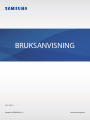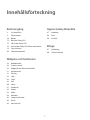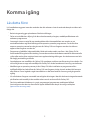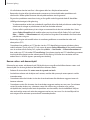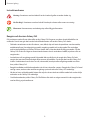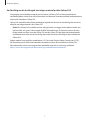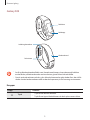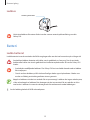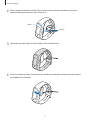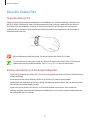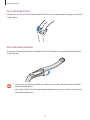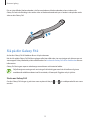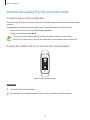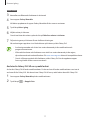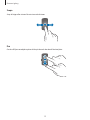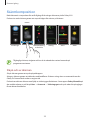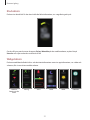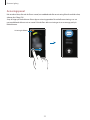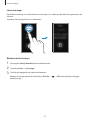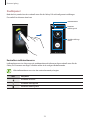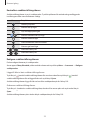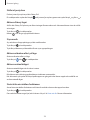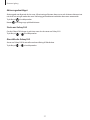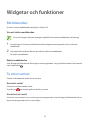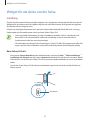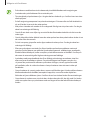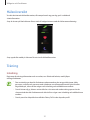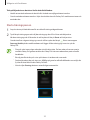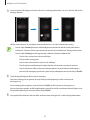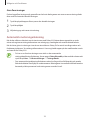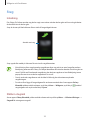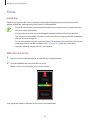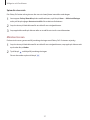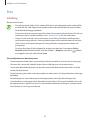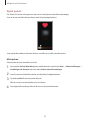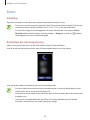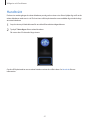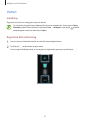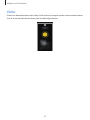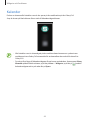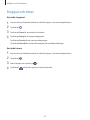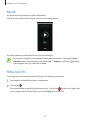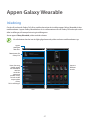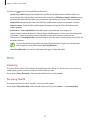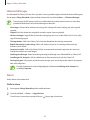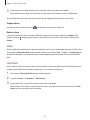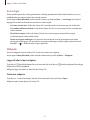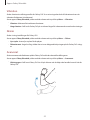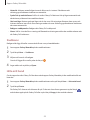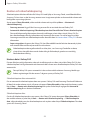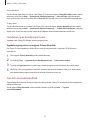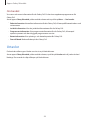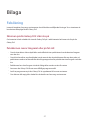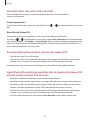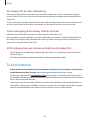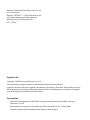2
Komma igång
3 Läs detta först
8 Enhetslayout
10 Batteri
13 Bära din Galaxy Fit2
15 Slå på din Galaxy Fit2
16 Ansluta din Galaxy Fit2 till en mobil enhet
18 Styra skärmen
20 Skärmkomposition
Widgetar och funktioner
28 Meddelanden
28 Ta emot samtal
29 Widget för att sköta om din hälsa
31 Hälsoöversikt
31 Träning
35 Steg
36 Stress
38 Puls
40 Sömn
41 Handtvätt
42 Vatten
43 Väder
44 Kalender
45 Stoppur och timer
46 Musik
46 Hitta min tfn.
Innehållsförteckning
Appen Galaxy Wearable
47 Inledning
48 Hem
56 Urtavlor
Bilaga
57 Felsökning
60 Ta bort batteriet

3
Komma igång
Läs detta först
Läs handboken noggrant innan du använder den här enheten så att du använder den på ett säkert och
riktigt sätt.
•
Beskrivningarna bygger på enhetens fabriksinställningar.
•
Delar av innehållet kan skilja sig från din enhet beroende på region, modellspecifikationer och
enhetens programvara.
•
Samsung är inte ansvarigt för prestandaproblem eller inkompatibilitet som orsakas av att
användaren ändrar registerinställningar eller operativsystemets programvara. Om du försöker
anpassa operativsystemet kan det göra att din Galaxy Fit2 inte fungerar som den ska eller att
apparna inte fungerar som de ska.
•
Programvara, ljudkällor, bakgrundsbilder, bilder och andra media som finns i din Galaxy Fit2 är
licensierade för begränsad användning. Att extrahera och använda detta material för kommersiella
syften eller andra syften utgör ett brott mot upphovsrättslagstiftningen. Användarna ansvarar helt
för olaglig användning av media.
•
Standardappar som medföljer din Galaxy Fit2 uppdateras och kan utan förvarning sluta stödjas. Om
du har frågor om en app som medföljer din Galaxy Fit2 ska du kontakta ett Samsung-servicecenter.
•
Modifieringar av operativsystemet på din Galaxy Fit2 eller installation av programvaror från
inofficiella källor kan leda till att din Galaxy Fit2 inte fungerar på rätt sätt och att data blir korrupta
eller förloras. Dessa åtgärder utgör överträdelser av ditt licensavtal för Samsung och gör garantin
ogiltig.
•
Vissa funktioner fungerar eventuellt inte enligt beskrivningen i den här bruksanvisningen beroende
på tillverkare och modell på den mobila enhet som du ansluter till din Galaxy Fit2.
•
Den här produkten inkluderar viss gratis programvara/programvara med öppen källkod.
Anvisningar om hur du visar licensen för öppen källkod hittar du på Samsungs webbplats
(opensource.samsung.com).

Komma igång
4
•
Vissa funktioner kanske inte finns i alla regioner eller hos alla tjänsteleverantörer.
•
Beroende på region eller tjänsteleverantör monteras ett skärmskydd under produktion och
distribution. Skador på det fastsatta skärmskyddet omfattas inte av garantin.
•
På grund av produktens natur kan visning av fast grafik under längre tider leda till efterbilder
(tillfälliga inbränningar) eller ghosting.
–
Vi rekommenderar att du inte använder fast grafik på delar eller hela pekskärmen under längre
tid och att du stänger av pekskärmen när du inte använder enheten.
–
Du kan ställa in pekskärmen på att stängas av automatiskt när du inte använder den. Starta
appen
Galaxy Wearable
på din mobila enhet som är ansluten till din Galaxy Fit2, tryck lätt på
Hem
→
Skärm
→
Skärmtimeout
och välj sedan hur länge du vill att enheten ska vänta innan
pekskärmen stängs av.
•
Beroende på region och modell måste vissa enheter godkännas av amerikanska radio- och
telestyrelsen (FCC).
Om enheten har godkänts av FCC kan du visa dess FCC-identifieringsnummer på den anslutna
mobila enheten. Om du vill visa FCC-id:t startar du appen
Galaxy Wearable
på den mobila enheten
som är ansluten till din Galaxy Fit2, trycker lätt på
Hem
→
Om bandet
→
Enhetsinformation
och
letar sedan upp FCC-id:t under
FCC-certifiering
. Om enheten inte har ett FCC-identifieringsnummer
innebär det att enheten inte har auktoriserats för försäljning i USA eller dess territorier och kan
endast föras in i USA för ägarens personliga användning.
Bevara vatten- och dammskydd
Enheten har ett vatten- och dammskydd. Följ de här tipsen noga för att behålla enhetens vatten- och
dammskydd. Om du inte gör det kan det leda till att enheten skadas.
•
Enheten får inte utsättas för vatten som rör sig med stor kraft.
•
Använd inte enheten när du dyker ned i vattnet, snorklar eller provar på vattensporter i snabbt
rinnande vatten.
•
Om enheten eller dina händer är våta ska du torka enheten eller händerna noggrant innan du
hanterar enheten.
•
Om enheten utsätts för sötvatten ska du torka den noggrant med en ren, torr trasa. Om enheten
utsätts för andra vätskor, t.ex. saltvatten, vatten från simbassäng, tvålvatten, olja, parfym,
solskyddskräm, handsprit eller kemiska produkter som kosmetika, ska du omedelbart skölja av
den med vanligt vatten och torka den noggrant med en ren, torr trasa. Om du inte följer de här
anvisningarna kan enhetens prestanda och utseende påverkas.

Komma igång
5
•
Om enheten tappas eller utsätts för slag kan motståndskraften mot vatten och damm försämras.
•
Montera inte isär enheten. Enhetens motståndskraft mot vatten och damm kan försämras.
•
Utsätt inte enheten för dramatiska förändringar av luft- eller vattentemperatur.
•
Torka inte enheten med en hårtork eller liknande.
•
Enhetens motståndskraft mot vatten kan försämras i en bastu.
•
Det är inte säkert att vissa funktioner såsom pekskärmen fungerar som de ska om enheten används
i vatten.
•
Enheten har testats i en kontrollerad miljö och har certifierats vara vatten- och dammresistent i
specifika situationer och förhållanden. (Uppfyller kraven för vattenresistens i 50 m djupt vatten
så som beskrivs i den internationella standarden ISO 22810:2010 och enheten kan användas i
grunt vatten. Uppfyller kraven för dammresistens så som beskrivs i klassificeringen IEC 60529
IP6X.)
Försiktighetsåtgärder gällande överhettning
Om du känner obehag på grund av överhettning när du använder enheten ska du sluta använda den
omedelbart och ta bort den från handleden.
För att undvika problem som hudirritation eller hudskada, att batteriet tar slut eller att enheten inte
fungerar som den ska visas en varning på enheten om den når en viss temperatur. När den första
varningen visas inaktiveras alla samtal tills enheten svalnar och når en specifik temperatur.
Om enhetens temperatur fortsätter att stiga visas en andra varning. När detta sker stängs enheten av.
Använd inte enheten förrän den svalnar och når en specifik temperatur.

Komma igång
6
Instruktionsikoner
Varning: Situationer som kan leda till att du skadar dig eller att andra skadar sig
Var försiktig!: Situationer som kan leda till skador på enheten eller annan utrustning
Observera: Kommentarer, användningstips eller tilläggsinformation
Rengöra och hantera Galaxy Fit2
Följ punkterna nedan för att säkerställa att din Galaxy Fit2 fungerar som den ska och bibehåller sitt
utseende. Om du inte gör det kan det leda till hudirritation och att din Galaxy Fit2 skadas.
•
Förhindra att enheten utsätts för damm, svett, bläck, olja och kemiska produkter som kosmetika,
antibakteriell sprej, handrengöringsmedel, rengöringsmedel och insektsmedel. De utvändiga
och invändiga delarna på Galaxy Fit2 kan skadas eller så kan det leda till dålig prestanda. Om din
Galaxy Fit2 utsätts för något av ovannämnda ämnen ska du använda en luddfri, mjuk trasa för att
rengöra den.
•
Använd inte tvål, rengöringsmedel, slipmedel eller tryckluft när du rengör din Galaxy Fit2 och
rengör den inte med ultraljudsvågor eller externa värmekällor. Om du gör det kan din Galaxy Fit2
skadas. Hudirritation kan orsakas av tvål, tvättmedel, handsprit eller rengöringsmedel som finns
kvar på din Galaxy Fit2.
•
Rengör handleden och klockarmbandet när du har tränat eller svettats. Rengör din Galaxy Fit2 med
vanligt vatten, torka av den med lite rengöringssprit och torka din Galaxy Fit2 ordentligt.
•
När du tar bort solskyddsmedel, lotion eller olja ska du använda ett tvålfritt medel och sedan skölja
och torka av din Galaxy Fit2 ordentligt.
•
Om klockarmbandet på din Galaxy Fit2 får fläckar eller täcks av något material ska du rengöra den
med en fuktig, mjuk tandborste.

Komma igång
7
Var försiktig om du är allergisk mot några material på din Galaxy Fit2
•
Samsung har testat skadliga material som har hittats på Galaxy Fit2 via interna och externa
certifikatutfärdare, inklusive test för alla material som kommer i kontakt med hud, hudtoxicitetstest
och test för bärande av Galaxy Fit2.
•
Galaxy Fit2 innehåller nickel. Vidta nödvändiga åtgärder om din hud är överkänslig eller om du är
allergisk mot något material i din Galaxy Fit2.
–
Nickel: Din Galaxy Fit2 innehåller en liten mängd nickel, som ligger under referensvärdet som
har fastställts som gräns i den europeiska REACH-förordningen. Du kommer inte att utsättas
för det nickel som finns inuti din Galaxy Fit2 och din Galaxy Fit2 har klarat det internationella
certifierade testet. Men om du är känslig mot nickel ska du vara försiktig när du använder din
Galaxy Fit2.
•
Endast material som uppfyller standarderna i U.S Consumer Product Safety Commission (CPSC),
EU-förordningar och andra internationella standarder används för att tillverka en Galaxy Fit2.
•
Mer information om hur Samsung hanterar kemikalier hittar du på Samsungs webbplats
(https://www.samsung.com/uk/aboutsamsung/sustainability/environment/).

Komma igång
8
Enhetslayout
Förpackningens innehåll
Se snabbstartsguiden för information om vad förpackningen innehåller.
•
Vilka produkter som medföljer din Galaxy Fit2 och tillgängliga tillbehör kan variera beroende
på region eller tjänsteleverantör.
•
De medföljande produkterna är endast utformade för denna Galaxy Fit2 och är kanske inte
kompatibla med andra enheter.
•
Utseende och specifikationer kan ändras utan föregående meddelande.
•
Du kan köpa ytterligare tillbehör från din lokala Samsung-återförsäljare. Kontrollera att de är
kompatibla med din Galaxy Fit2 före köpet.
•
Vissa tillbehör, exempelvis dockningsenheter, har eventuellt inte samma vatten- och
dammskyddscertifiering som din Galaxy Fit2.
•
Använd endast tillbehör som är godkända av Samsung. Om du använder icke godkända
tillbehör kan det leda till prestandaproblem och fel som inte täcks av garantin.
•
Tillgängligheten till tillbehör kan variera beroende på tillverkningsföretag. Mer information
om tillgängliga tillbehör finns på Samsungs webbplats.

Komma igång
9
Galaxy Fit2
Pekskärm
Pekknapp
Pulsmätare
Klockarmband
Laddningskontakter
•
Se till att klockarmbandet alltid är rent. Kontakt med ämnen såsom damm och ludd kan
orsaka fläckar på klockarmbandet som kanske inte går att få bort helt och hållet.
•
Om du använder enheten och dess glas-eller akrylstomme har gått sönder finns det risk för
skador. Använd endast enheten efter att den har reparerats på ett Samsung-servicecenter.
Knappar
Knapp Funktion
Tryck
•
Tryck för att aktivera skärmen.
•
Tryck för att öppna klockskärmen när du är på en annan skärm.

Komma igång
10
Laddare
Laddningskontakter
Utsätt inte laddaren för vatten då den inte har samma vattenskyddscertifiering som din
Galaxy Fit2.
Batteri
Ladda batteriet
Ladda batteriet innan du använder det för första gången eller om det inte har använts på en längre tid.
Använd bara laddare, batterier och kablar som är godkända av Samsung. Om du använder
laddare eller kablar som inte är godkända kan batteriet explodera eller så kan din Galaxy Fit2
skadas.
•
Använd den medföljande laddaren. Din Galaxy Fit2 kan inte laddas korrekt med en laddare
från tredje part.
•
Om du ansluter laddaren på fel sätt kan allvarliga skador uppstå på enheten. Skador som
orsakas av felaktig användning omfattas inte av garantin.
Koppla ur laddaren när den inte används för att spara energi. Laddaren har ingen strömbrytare,
så du måste koppla ur laddaren från eluttaget när den inte används för att undvika att slösa
med ström. Laddaren ska vara nära eluttaget och lätt att komma åt under laddningen.
1
Anslut laddningskabeln till USB-strömadaptern.

Komma igång
11
2
Rikta in mitten på laddaren med din Galaxy Fit2 och rikta in spännet på laddaren med skåran
bredvid laddningskontakterna på din Galaxy Fit2.
Skåra
Spänne
3
Håll nedtryckt på din Galaxy Fit2 och laddaren tills ett klickljud hörs.
4
När du har laddat din Galaxy Fit2 helt drar du i laddarens handtag för att koppla bort den. Koppla
bort laddaren från eluttaget.

Komma igång
12
Minska batteriförbrukningen
Din Galaxy Fit2 har alternativ som bidrar till att bevara batteriladdningen.
•
Anpassa aviseringsinställningarna i appen
Galaxy Wearable
på den mobila enheten.
•
Inaktivera vibreringsfunktionen i appen
Galaxy Wearable
på den mobila enheten.
Tips och försiktighetsåtgärder vid laddning av batteriet
•
När du har köpt din Galaxy Fit2 ska du ansluta laddaren för att slå på strömmen. Du måste först
ladda batteriet tillräckligt.
•
Om det finns hinder mellan din Galaxy Fit2 och den trådlösa laddaren kan det hända att din
Galaxy Fit2 inte laddas som den ska. Se till att din Galaxy Fit2 och laddaren inte kommer i kontakt
med svett, vätskor eller damm.
•
Om batteriet laddas ur helt går det inte att slå på din Galaxy Fit2 direkt när laddaren ansluts. Låt ett
helt urladdat batteri laddas i några minuter innan du försöker slå på din Galaxy Fit2.
•
Om du använder en annan strömkälla än laddaren, t.ex. en dator, kan det leda till långsammare
laddningshastighet på grund av lägre ström.
•
Om din Galaxy Fit2 laddas med andra enheter via en multiladdare kan det ta längre tid att ladda
den.
•
När du laddar batteriet på din Galaxy Fit2 kan du endast kontrollera aktuell tid och batterinivå på
skärmen. Vissa aviseringar som bör kontrolleras omedelbart, t.ex. Samtal, kommer dock att tas emot.
•
Om strömtillförseln till din Galaxy Fit2 är instabil under laddning är det inte säkert att pekskärmen
fungerar. Om det inträffar kopplar du bort din Galaxy Fit2 från den trådlösa laddaren.
•
Din Galaxy Fit2 kan bli varm när den laddas. Detta är normalt och bör inte påverka livslängden
eller prestandan på din Galaxy Fit2. Om batteriet blir varmare än vanligt kan laddaren sluta ladda
av säkerhetsskäl. Om detta sker ska du låta din Galaxy Fit2 svalna genom att ta bort den från den
trådlösa laddaren och därefter fortsätta ladda den.
•
Ta med din Galaxy Fit2 till ett av Samsungs servicecenter om din Galaxy Fit2 inte laddas korrekt.
•
Undvik att använda en böjd eller skadad laddningskabel.

Komma igång
13
Bära din Galaxy Fit2
Ta på din Galaxy Fit2
Öppna spännet och placera klockarmbandet runt handleden. För in klockarmbandet i spännets övre
del, för in stiftet i hålet och för sedan in klockarmbandets ände i spännets nedre del för att sätta fast
din Galaxy Fit2 runt handleden. Se till att du fäster din Galaxy Fit2 ett hål längre ut än du normalt
skulle göra för att inte känna obehag eftersom klockarmbandet av misstag kan dras åt om änden av
klockarmbandet dras inåt.
Böj inte klockarmbandet för mycket. Om du gör det kan din Galaxy Fit2 skadas.
Du kan mäta pulsen mer precist med din Galaxy Fit2 genom att bära din Galaxy Fit2 tätt mot
underarmen precis ovanför handleden. Se Bära Galaxy Fit2 rätt för mer information.
Klockarmbandstips och försiktighetsåtgärder
•
Var försiktig när du bär din Galaxy Fit2. Om du har känslig hud eller fäster din Galaxy Fit2 för hårt kan
du känna obehag.
•
En del personer kan känna obehag när de bär sin Galaxy Fit2 under längre perioder.
•
Hudirritation kan uppstå på grund av en allergi, miljöfaktorer, andra faktorer eller när din hud utsätts
för tvål eller svett under längre perioder.
•
Spänn inte fast din Galaxy Fit2 för hårt. Se till att hålla enheten ren och torr. Trots att den här
enheten uppfyller internationella säkerhetsstandarder kan vissa personer uppleva hudirritation om
de är allergiska mot vissa ämnen.

Komma igång
14
Ta av din Galaxy Fit2
När du tar av din Galaxy Fit2 tar du bort stiftet från hålet och drar spännet uppåt samtidigt som du håller
i båda sidorna.
Dra ut klockarmbandet
För att dra ut klockarmbandet, håll i din Galaxy Fit2 och dra försiktigt i en av klockarmbandssidorna för
att lyfta upp det.
•
Se till att du drar i klockarmbandet nära skärmen. Om du drar i klockarmbandets ände kan
klockarmbandet skadas.
•
Håll stadigt i Galaxy Fit2 och ta bort klockarmbandet. Annars kan din Galaxy Fit2 skadas när
klockarmbandet tas bort.

Komma igång
15
För att sätta tillbaka klockarmbandet, sätt fast ena änden av klockarmbandet på ena sidan av din
Galaxy Fit2 och dra försiktigt i den andra sidan av klockarmbandet och passa sedan in det på den andra
sidan av din Galaxy Fit2.
2
1
Slå på din Galaxy Fit2
Anslut din Galaxy Fit2 till laddaren för att slå på strömmen.
När du slår på din Galaxy Fit2 för första gången eller återställer den visas anvisningar på skärmen om att
starta appen Galaxy Wearable på din mobila enhet. Se Ansluta din Galaxy Fit2 till en mobil enhet för mer
information.
Galaxy Fit2 har ingen separat strömknapp utan aktiveras när batteriet laddas.
Följ alla angivna varningar och anvisningar från behörig personal när du befinner dig inom
områden där trådlösa enheter inte får användas, till exempel i flygplan och på sjukhus.
Starta om Galaxy Fit2
Om din Galaxy Fit2 hänger sig och inte svarar trycker du lätt på
→
på snabbpanelen för att starta
om den.

Komma igång
16
Ansluta din Galaxy Fit2 till en mobil enhet
Installera appen Galaxy Wearable
Anslut din Galaxy Fit2 till en mobil enhet genom att installera appen Galaxy Wearable på den mobila
enheten.
Beroende på din mobila enhet kan du hämta appen Galaxy Wearable från följande platser:
•
Android-enheter från Samsung:
Galaxy Store
,
Play Butik
•
Övriga Android-enheter:
Play Butik
Du kan inte installera appen Galaxy Wearable på mobila enheter som inte stöder
Galaxy Fit2-synkronisering. Se till att din mobila enhet är kompatibel med en Galaxy Fit2.
Ansluta din Galaxy Fit2 till en mobil enhet via Bluetooth
Skärm för första konfigurationen
Galaxy Fit2
1
Anslut din Galaxy Fit2 till laddaren.
2
När din Galaxy Fit2 är fulladdad placerar du din Galaxy Fit2 nära den mobila enheten.

Komma igång
17
Mobil enhet
3
Kontrollera att Bluetooth-funktionen är aktiverad.
4
Starta appen
Galaxy Wearable
.
Vid behov uppdaterar du appen Galaxy Wearable till den senaste versionen.
5
Tryck lätt på
Kom i gång
.
6
Välj din enhet på skärmen.
Om du inte hittar din enhet trycker du lätt på
Sök efter enheter i närheten
.
7
Följ anvisningarna på skärmen för att slutföra anslutningen.
När anslutningen upprättas visas klockskärmen på skärmen på din Galaxy Fit2.
•
Anslutningsmetoder och skärm kan variera beroende på din mobila enhet och
programvaruversionen.
•
Vilka mobila enheter och funktioner som stöds kan variera beroende på din region,
tjänsteleverantör och enhetstillverkare. På www.samsung.com hittar du kompatibla enheter.
•
Om du vill kunna använda alla funktioner på din Galaxy Fit2 ska du uppdatera appen
Samsung Health till den senaste versionen.
Ansluta din Galaxy Fit2 till en ny mobil enhet
Anslut din Galaxy Fit2 till andra mobila enheter. Du kan ansluta till andra mobila enheter som inte är
anslutna till din Galaxy Fit2. När du ansluter Galaxy Fit2 till en ny mobil enhet återställs Galaxy Fit2.
1
Starta appen
Galaxy Wearable
på den mobila enheten.
2
Tryck lätt på
→
Koppla ifrån
.

Komma igång
18
3
Starta appen
Galaxy Wearable
på den nya mobila enheten för att ansluta till din Galaxy Fit2.
Om den mobila enhet du vill ansluta till redan är ansluten till en annan enhet startar du appen
Galaxy Wearable
på den mobila enheten och trycker lätt på
→
Anslut en ny enhet
för att
ansluta till en ny enhet.
Styra skärmen
Pekskärm
•
Låt inte pekskärmen komma i kontakt med andra elektroniska enheter. Elektrostatiska
urladdningar kan göra att skärmen inte fungerar.
•
För att undvika skada på pekskärmen får du inte trycka på den med något vasst föremål eller
använda för mycket tryck mot den med fingertopparna.
•
Vi rekommenderar att du inte använder fast grafik på delar av eller hela pekskärmen under
längre tid. Att göra det kan leda till efterbilder (tillfälliga inbränningar) eller ghosting.
•
Din Galaxy Fit2 identifierar eventuellt inte tryckinmatningar nära skärmens kanter eftersom
de ligger utanför området för tryckinmatning.
•
Vi rekommenderar att du använder fingrarna när du använder pekskärmen.
•
Pekskärmen fungerar eventuellt inte när vattenlåsläget är aktiverat.
Trycka lätt
Starta funktionen, välj ett menyalternativ eller tryck på en knapp på skärmen genom att trycka lätt på
det med fingret.

Komma igång
19
Svepa
Svep åt höger eller vänster för att visa andra skärmar.
Dra
Om du vill flytta ett objekt trycker du lätt på det och drar det till önskad plats.

Komma igång
20
Skärmkomposition
Klockskärmen är startpunkten för att få tillgång till de många skärmarna på din Galaxy Fit2.
Du kan visa andra skärmar genom att svepa åt höger eller vänster på skärmen.
Klocka
Aviseringar Träning
Sammanfattning
av din hälsa
VäderStress
Tillgängliga skärmar, widgetar och hur de är ordnade kan variera beroende på
programvaruversionen.
Slå på och av skärmen
Slå på skärmen genom att trycka på pekknappen.
Stäng av skärmen genom att täcka den med handflatan. Skärmen stängs även av automatiskt om din
Galaxy Fit2 inte används under en angiven tid.
Du kan även aktivera skärmen med hjälp av väckningsgestfunktionen. Starta appen
Galaxy Wearable
på
den mobila enheten, tryck lätt på
Hem
→
Avancerat
→
Väckningsgest
och tryck sedan lätt på reglaget
för att aktivera funktionen.
Sidan laddas...
Sidan laddas...
Sidan laddas...
Sidan laddas...
Sidan laddas...
Sidan laddas...
Sidan laddas...
Sidan laddas...
Sidan laddas...
Sidan laddas...
Sidan laddas...
Sidan laddas...
Sidan laddas...
Sidan laddas...
Sidan laddas...
Sidan laddas...
Sidan laddas...
Sidan laddas...
Sidan laddas...
Sidan laddas...
Sidan laddas...
Sidan laddas...
Sidan laddas...
Sidan laddas...
Sidan laddas...
Sidan laddas...
Sidan laddas...
Sidan laddas...
Sidan laddas...
Sidan laddas...
Sidan laddas...
Sidan laddas...
Sidan laddas...
Sidan laddas...
Sidan laddas...
Sidan laddas...
Sidan laddas...
Sidan laddas...
Sidan laddas...
Sidan laddas...
Sidan laddas...
-
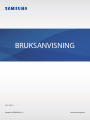 1
1
-
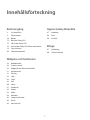 2
2
-
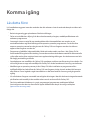 3
3
-
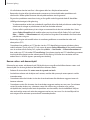 4
4
-
 5
5
-
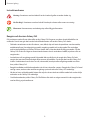 6
6
-
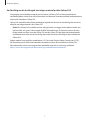 7
7
-
 8
8
-
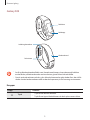 9
9
-
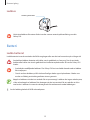 10
10
-
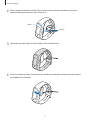 11
11
-
 12
12
-
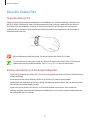 13
13
-
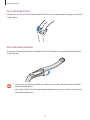 14
14
-
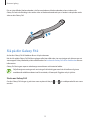 15
15
-
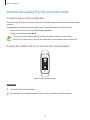 16
16
-
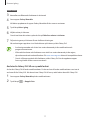 17
17
-
 18
18
-
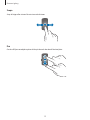 19
19
-
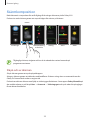 20
20
-
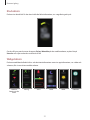 21
21
-
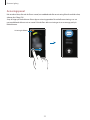 22
22
-
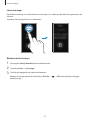 23
23
-
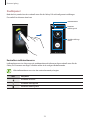 24
24
-
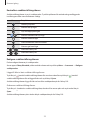 25
25
-
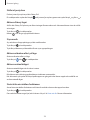 26
26
-
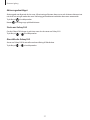 27
27
-
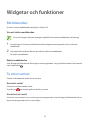 28
28
-
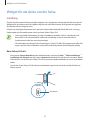 29
29
-
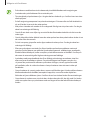 30
30
-
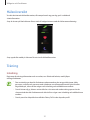 31
31
-
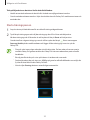 32
32
-
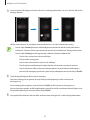 33
33
-
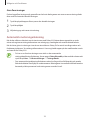 34
34
-
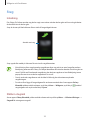 35
35
-
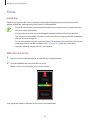 36
36
-
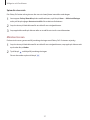 37
37
-
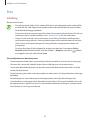 38
38
-
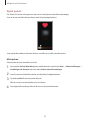 39
39
-
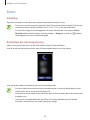 40
40
-
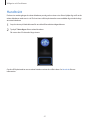 41
41
-
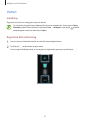 42
42
-
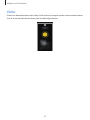 43
43
-
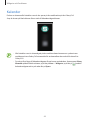 44
44
-
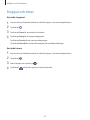 45
45
-
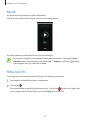 46
46
-
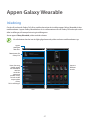 47
47
-
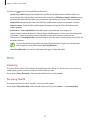 48
48
-
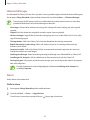 49
49
-
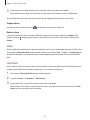 50
50
-
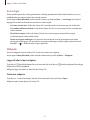 51
51
-
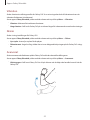 52
52
-
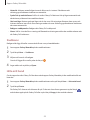 53
53
-
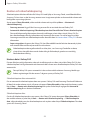 54
54
-
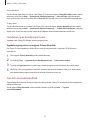 55
55
-
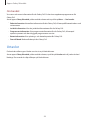 56
56
-
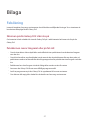 57
57
-
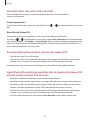 58
58
-
 59
59
-
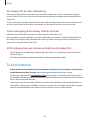 60
60
-
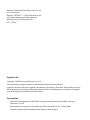 61
61
Relaterade papper
-
Samsung SM-R815F Bruksanvisning
-
Samsung SM-R805F Bruksanvisning
-
Samsung SM-R360 Bruksanvisning
-
Samsung SM-R365 Bruksanvisning
-
Samsung SM-R370 Användarguide
-
Samsung SM-R370 Bruksanvisning
-
Samsung SM-R845F Bruksanvisning
-
Samsung SM-R825F Bruksanvisning
-
Samsung SM-R375 Bruksanvisning
-
Samsung SM-R500 Användarguide